第一種是貼圖
第二種是頂點著色
第三種則是材質與光線的關係
前兩種則是zbrush的強項
在目前而言應該是沒有軟體可以與之競爭了
而zbrush 4.0尚未上市前推出了一個宣傳影片
這影片是介紹spotlight 功能與使用
看過此影片者無一不為此感到震驚與歡喜
許多原本需要大量的工作時間的作業過程
瞬間縮為幾分鐘即可搞定
以下的教學就是示範如何使用zbrush 4內的spotlight功能
step001
首先開啟zbrush4.0
我先直接使用預設的這個球狀來做示範
然後先從tool \ geometry內點擊 divide
將該polymesh的細分級別增加
這個示範內我讓他增加到五個細分級別
面數約兩百萬面左右
這個動作的目的是讓這個polymes擁有較高的面數
因為著色時是將面當成著色的基本單位
有點類似於2D使用時的像素意思
所以面數越高效果也就越好
另外將材質球選為SkinShade4
這樣在觀看上會比較容易
step002
接著將我們需要的圖片從texture內import進來
step003
接著在texture內點選Add to Soptlight 按鈕
當點選之後就會將圖片轉為Soptlight的使用方式
這時候只要游標點擊處就會出現spotlight使用環
step004
倘若不想使用spotlight時, 可從Texture內點選turn on spotlight 按鈕, 可暫時隱藏起來,在點一次就會再度開啟使用,快速鍵為 Shift+Z
step005
那現在就開始準備將圖片映射到polymes上了,首先滑鼠左鍵壓著不放即可移動圖片,將圖片移動到適當位置即可,接著請按下Z鍵,會發現spotlight的環消失了,這時候就進入可著色模式,請記得將Zadd取消,同時將RGB的按鈕啟動,如此才能開始著色
完成後可以隱藏spotlight看看效果,另外在著色時,也可以考慮調整Rgb intensity, 控制顏色表現的強弱
基本上這就是spotlight的使用流程,不過spotlight還擁有許多功能可以使用,之後再逐一解說...







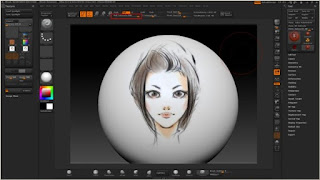
沒有留言:
張貼留言